Cấu hình proxy để client giao tiếp với Symantec LiveUpdate
Vấn đề:
Chúng ta có thể chỉ định proxy server mà client dùng để giao tiếp với LiveUpdate server nội bộ. Cài đặt proxy không ảnh hưởng đến bất cứ cài đặt nào cho Group Update Providers.
Giải quyết:
Để chỉ định proxy server mà client trên máy Windows,hoặc Linux dùng để giao tiếp với Symantec LiveUpdate hoặc LiveUpdate server nội bộ:
1. Truy cập Symantec Endpoint Protection Managed Console.
2. Tiến hành login account SEPM
3. Tại giao diện console, chọn Policies.
4. Dưới tab Policies, chọn LiveUpdate, sau đó chọn LiveUpdate Settings.
5. Chọn chuột phải chọn policy mà chúng ta muốn chỉnh sửa, sau đó chọn Edit.
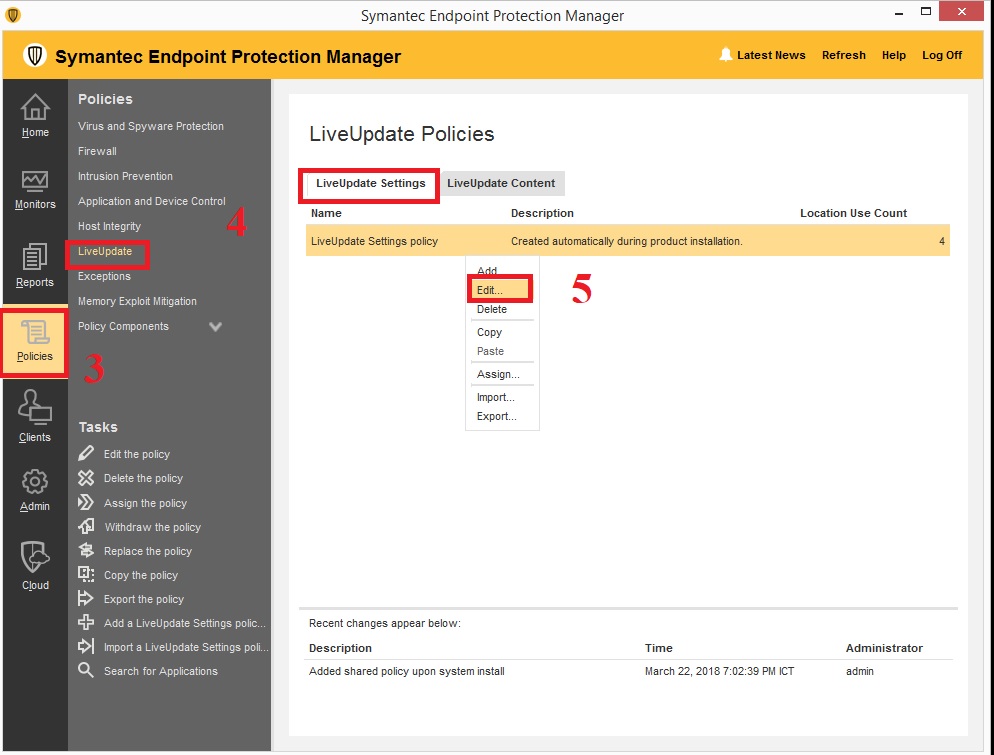
6. Dưới tab Windows Settings hoặc Linux Settings, chọn Server Settings.
7. Tại mục LiveUpdate Proxy Configuration, chọn Configure Proxy Options.
8. Thực hiện một trong những tùy chọn sau:
- Đối với Windows clients, tại tab HTTP or HTTPS , chọn các tùy chọn mong muốn, chúng ta cũng có thể chỉ định cài đặt proxy cho FTP.
- Đối với Linux clients, tại tab HTTP, chọn các tùy chọn mong muốn.
9. Chọn OK.
10. Chọn OK.
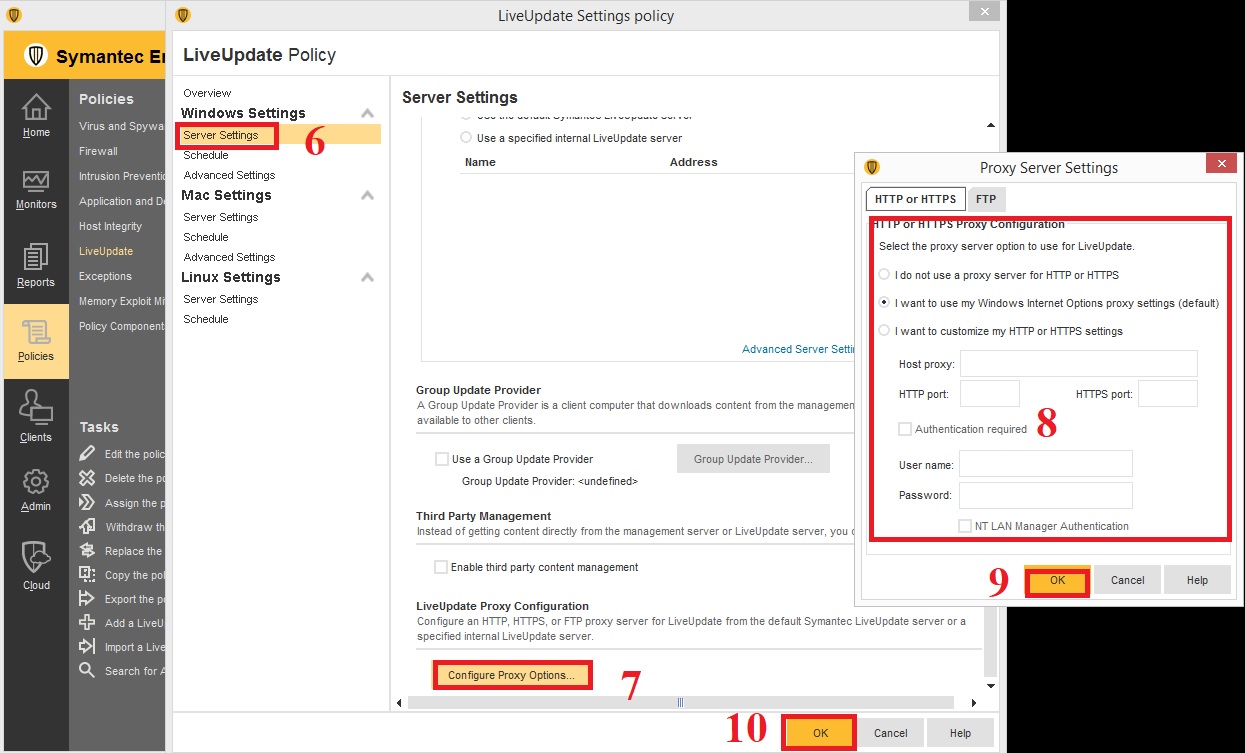
Để chỉ định proxy server mà client trên máy Mac dùng để giao tiếp với Symantec LiveUpdate hoặc LiveUpdate server nội bộ:
1. Truy cập Symantec Endpoint Protection Managed Console.
2. Tiến hành login account SEPM.
3. Tại giao diện console, chọn Clients > Policies.
4. Dưới trường Location-independent Policies and Settings, chọn Settings, chọn External Communication Settings.
5. Tại tab Proxy Server (Mac), chọn các tùy chọn mong muốn.
6. Chọn OK.
Quốc Toàn – Pacisoft Vietnam
Nguồn: PACISOFT.vn | PACISOFT.vn


